文章詳情頁
戴爾xps12筆記本U盤怎么安裝win7系統 安裝win7系統步驟介紹
瀏覽:94日期:2022-12-08 10:38:29
戴爾xps12筆記本是一款12.5英寸 時尚輕薄本,優美的外形與輕薄化機身完美融合,復合材質外殼觸感細膩,豐富的接口能為用戶帶來極大的便利。那么這款筆記本如何一鍵U盤安裝win7系統呢?下面跟小編一起來看看吧。

1、首先將u盤制作成u盤啟動盤,接著前往相關網站下載win7系統存到u盤啟動盤,重啟電腦等待出現開機畫面按下啟動快捷鍵,選擇u盤啟動進入到大白菜主菜單,選取【02】大白菜win8 pe標 準版(新機器)選項,按下回車鍵確認,如下圖所示:

2、在pe裝機工具中選擇win7鏡像放在c盤中,點擊確定,如下圖所示:
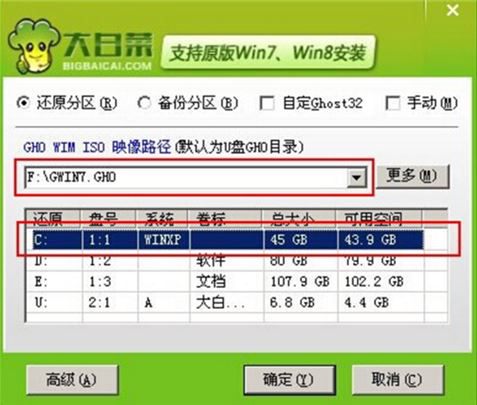
3、此時在彈出的提示窗口直接點擊確定鈕,如下圖所示:
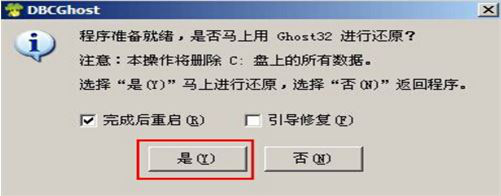
4、隨后安裝工具開始工作,我們需要耐心等待幾分鐘, 如下圖所示:
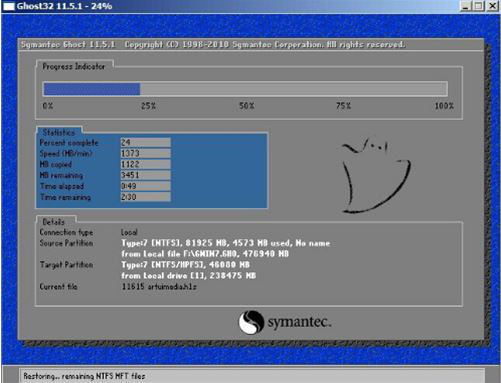
5、完成后,彈跳出的提示框會提示是否立即重啟,這個時候我們直接點擊立即重啟就即可。
.
6、此時就可以拔除u盤了,重啟系統開始進行安裝,我們無需進行操作,等待安裝完成即可。
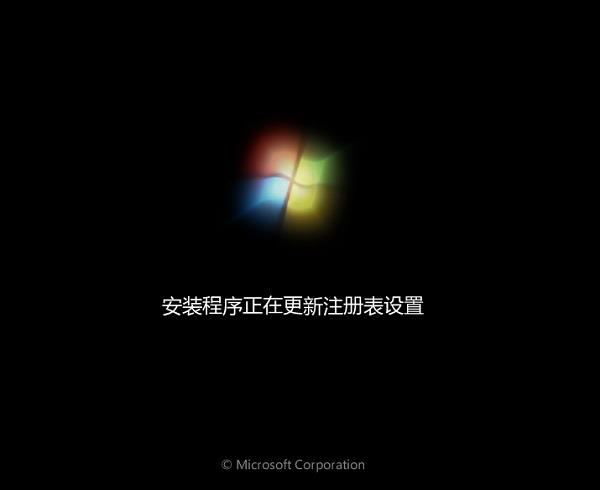
win7相關攻略推薦:
win7安裝智能abc輸入法具體操作步驟
win7系統提示adb.exe位置錯誤怎么辦_win7系統adb.exe位置錯誤問題解決方法
win7電腦設置針式打印機詳細流程介紹
以上就是戴爾xps12如何一鍵u盤安裝win7系統操作方法,如戴爾xps12筆記本的用戶想要安裝win7系統,可以根據上述操作步驟進行安裝。
相關文章:
排行榜

 網公網安備
網公網安備